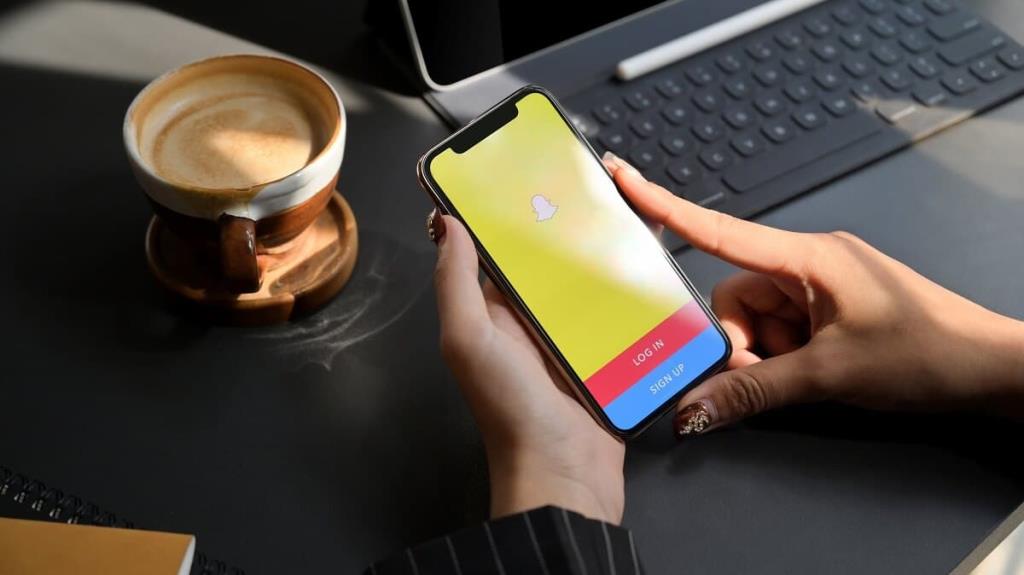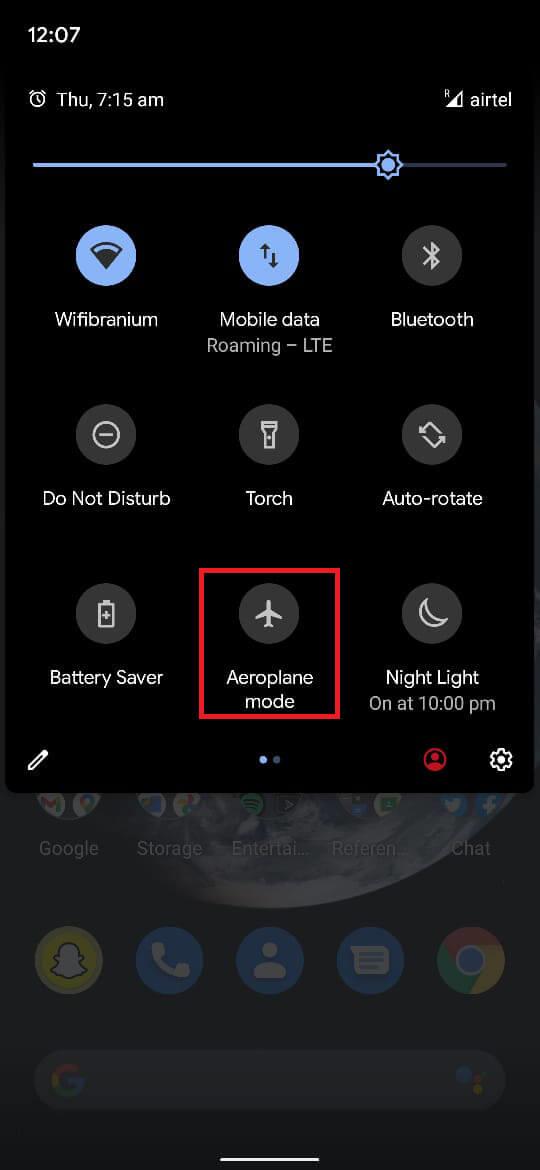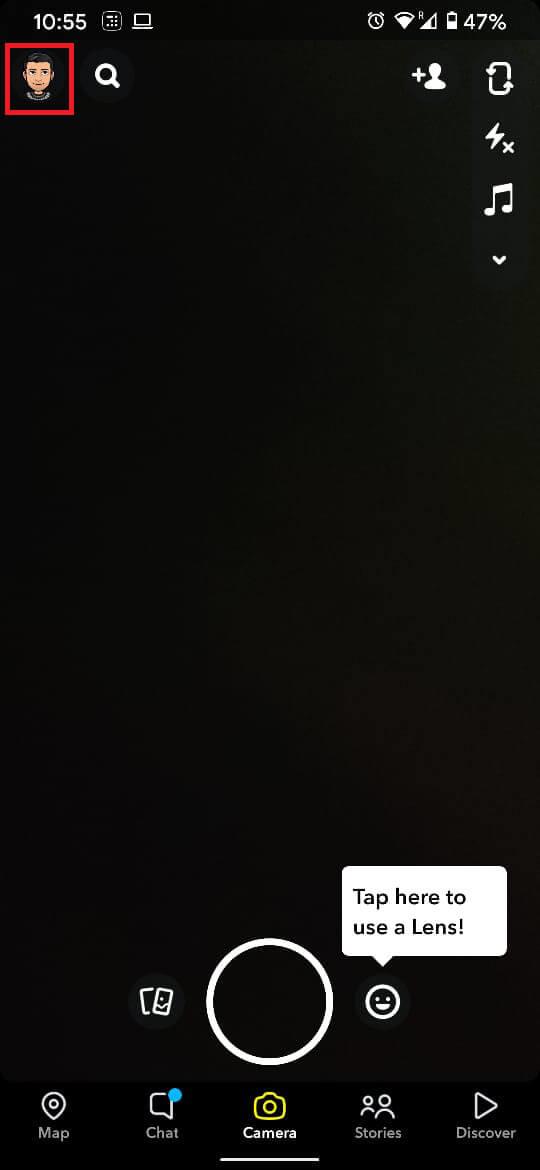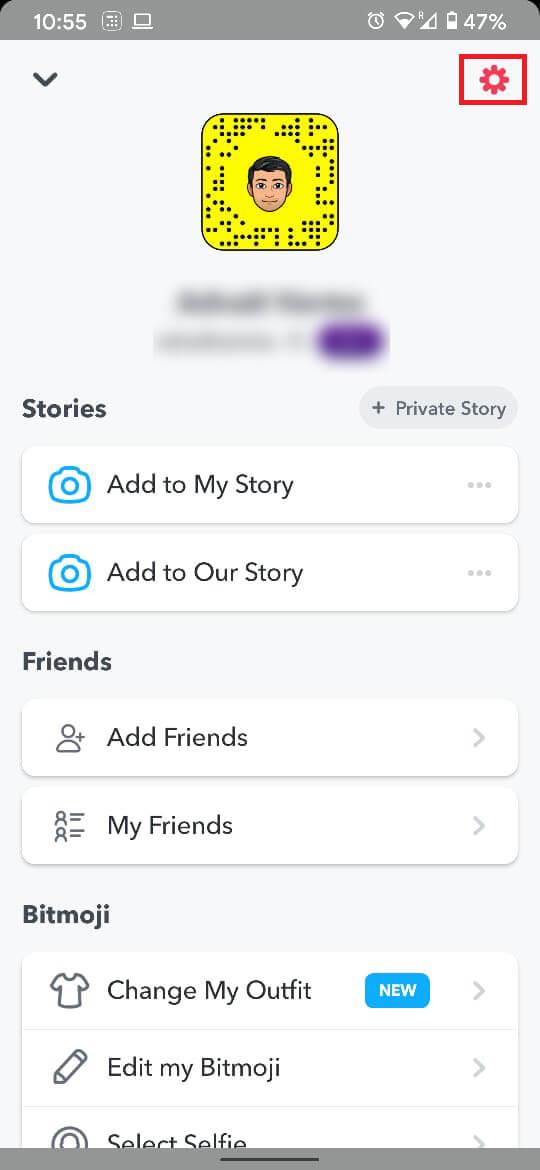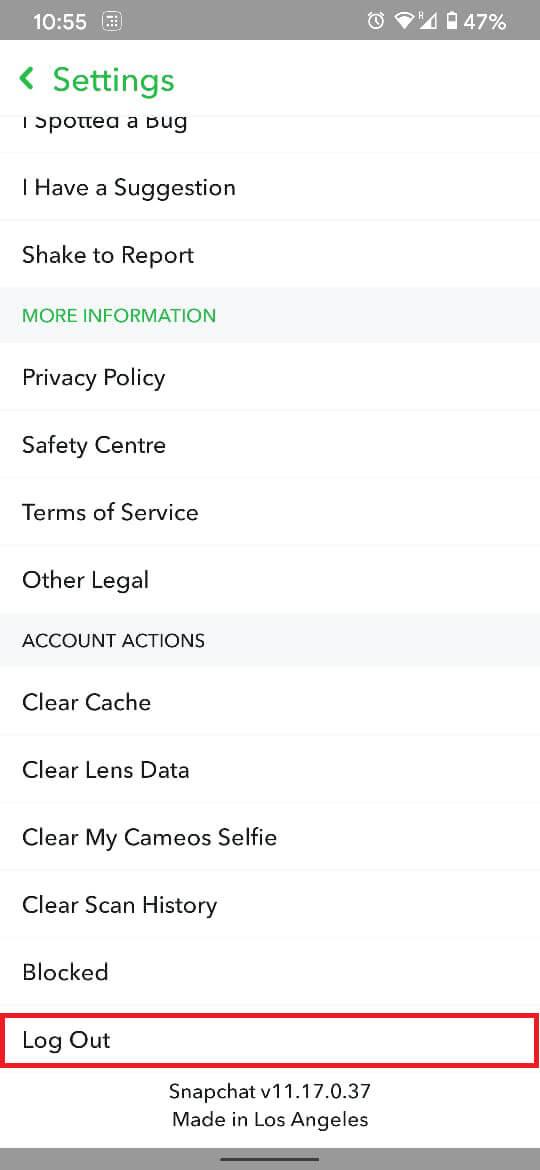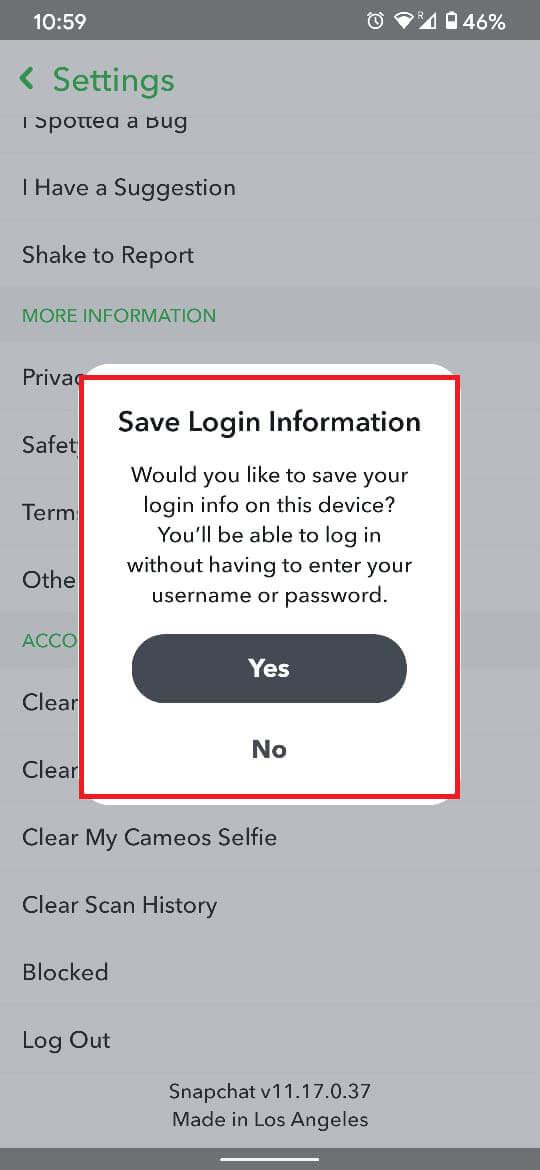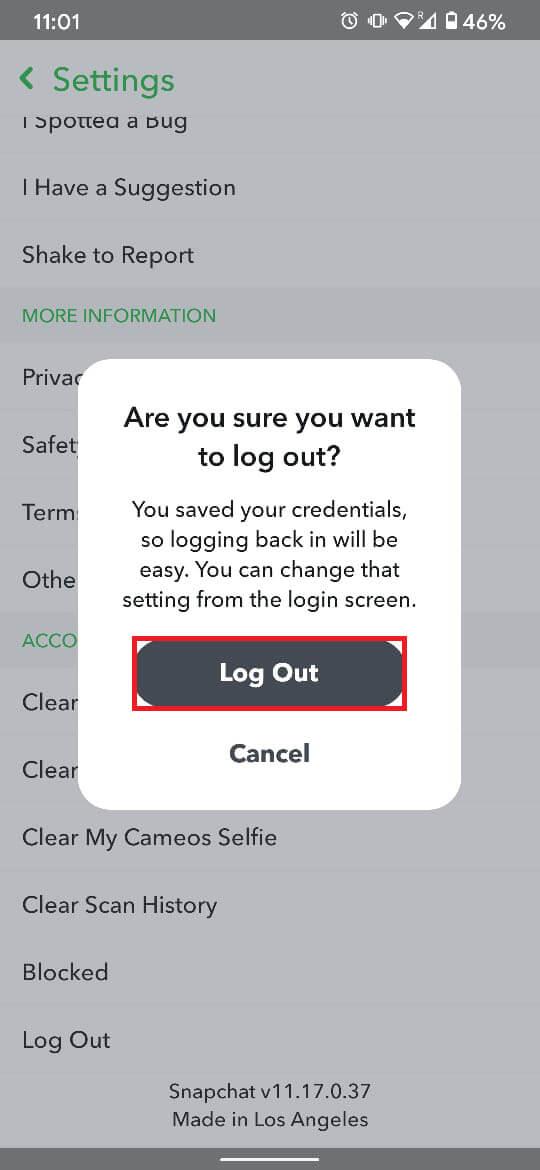In den Jahren seit seiner Konzeption hat Snapchat das Texting-Spiel verändert. Die trendigen Filter in Verbindung mit der Möglichkeit, verschwindende Nachrichten zu senden, gehören zu den wenigen Funktionen, die die App für neue Benutzer attraktiv machen. Obwohl die App an vielen Fronten außergewöhnlich gut abgeschnitten hat, war ihre Leistung beim Senden von Nachrichten etwas wackelig.
Chatter in der Benutzerbasis weist auf Probleme beim Senden von Nachrichten auf Snapchat hin . Bitte versuchen Sie es erneut ' wird bei vielen Benutzern angezeigt. Dieses kleine Hindernis kann ärgerlich sein, da auf der Plattform gesendete Nachrichten nach wenigen Sekunden verschwinden und der gesamte Kontext der Konversation entfällt. Wenn Sie Opfer dieses Fehlers wurden, finden Sie hier alles, was Sie tun können, um das Problem zu beheben, dass Snapchat-Nachrichten nicht auf Ihrem Smartphone gesendet werden .
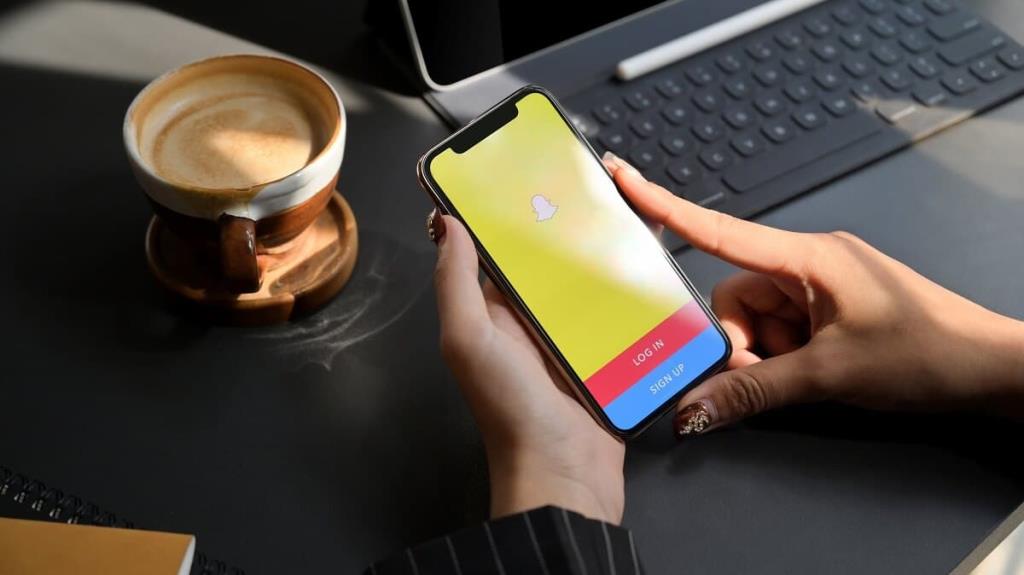
Inhalt
Fix Snapchat-Nachrichten werden keinen Fehler senden
Methode 1: Überprüfen Sie Ihre Internetverbindung
Der fehlerhafte Dienst auf Snapchat hat Benutzer dazu veranlasst, sich zu fragen: „ Warum sendet meine Snapchat-App keine Nachrichten? “ Die Antwort auf diese Frage lässt sich vermutlich auf eine problematische Internetverbindung zurückführen. Stellen Sie daher sicher, dass Sie über eine gute Internetverbindung verfügen , bevor Sie ausgefallene Methoden zur Fehlerbehebung verwenden, um zu beheben, dass Snapchat-Nachrichten nicht gesendet werden.
1. Beenden Sie die Snapchat-App und löschen Sie Snapchat oder tippen Sie auf der Registerkarte für zuletzt verwendete Anwendungen auf Alle löschen .

2. Suchen Sie im Benachrichtigungsfeld die Option Flugzeugmodus und aktivieren Sie sie für einige Sekunden.
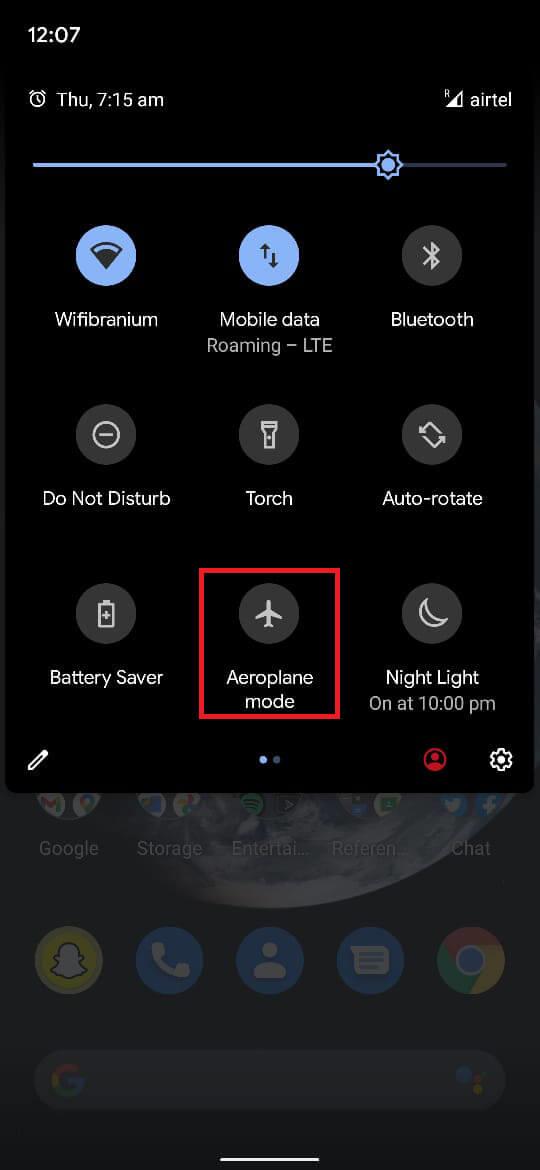
3. Deaktivieren Sie den Flugmodus und verbinden Sie sich erneut mit einem starken Internetdienst. Dies sollte Ihnen helfen, zu beheben, dass Snapchat-Nachrichten keinen Fehler senden.
Methode 2: Von der Anwendung abmelden
Der Neustart einer Anwendung oder eines Produkts ist ein uraltes Heilmittel für technische Probleme. Obwohl es keine Garantie bietet, kann das Ab- und erneute Anmelden Ihrem Konto helfen, sich wieder mit dem Snapchat-Server zu verbinden. Sie können hier auch überprüfen , ob der Snapchat-Server ausgefallen ist.
1. Öffnen Sie die Snapchat- Anwendung und tippen Sie in der oberen linken Ecke auf Ihren Avatar .
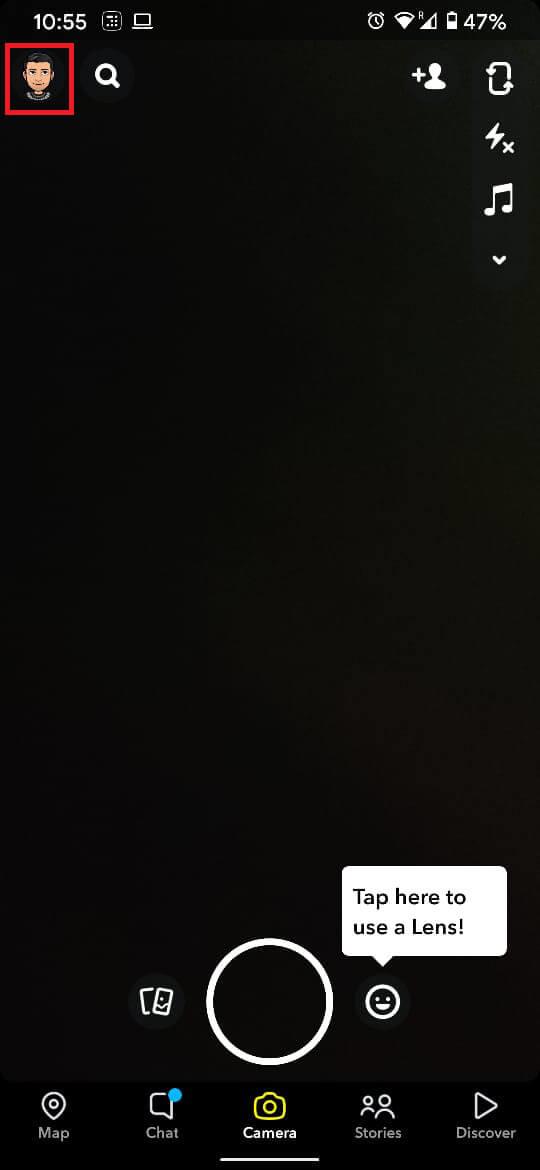
2. Tippen Sie in Ihrem Profil auf die Schaltfläche Einstellung (Zahnradsymbol) in der oberen rechten Ecke.
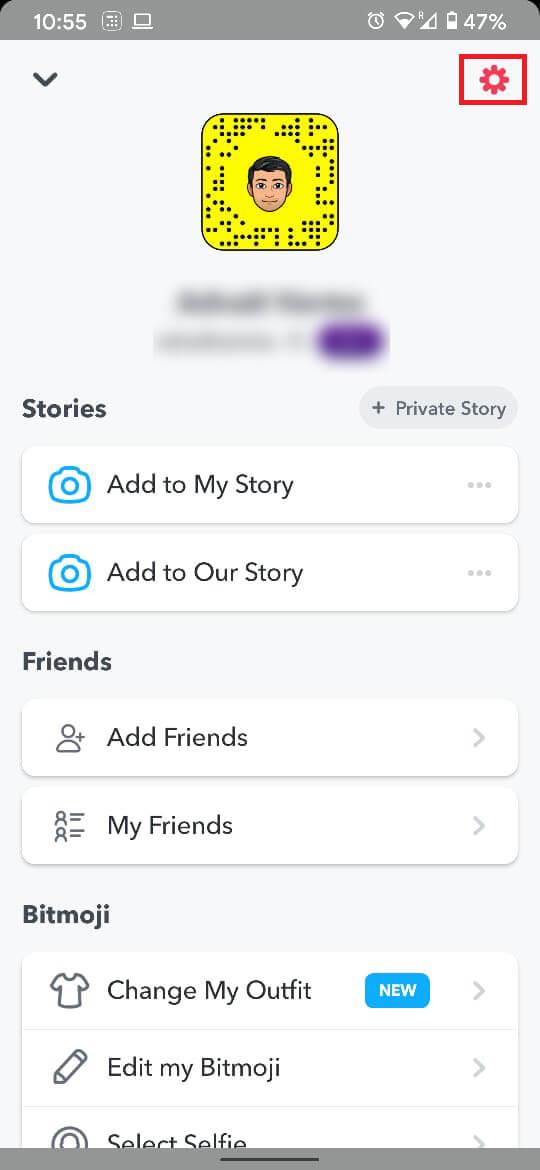
3. Navigieren Sie im Einstellungsmenü nach unten und suchen Sie die Option „ Abmelden “.
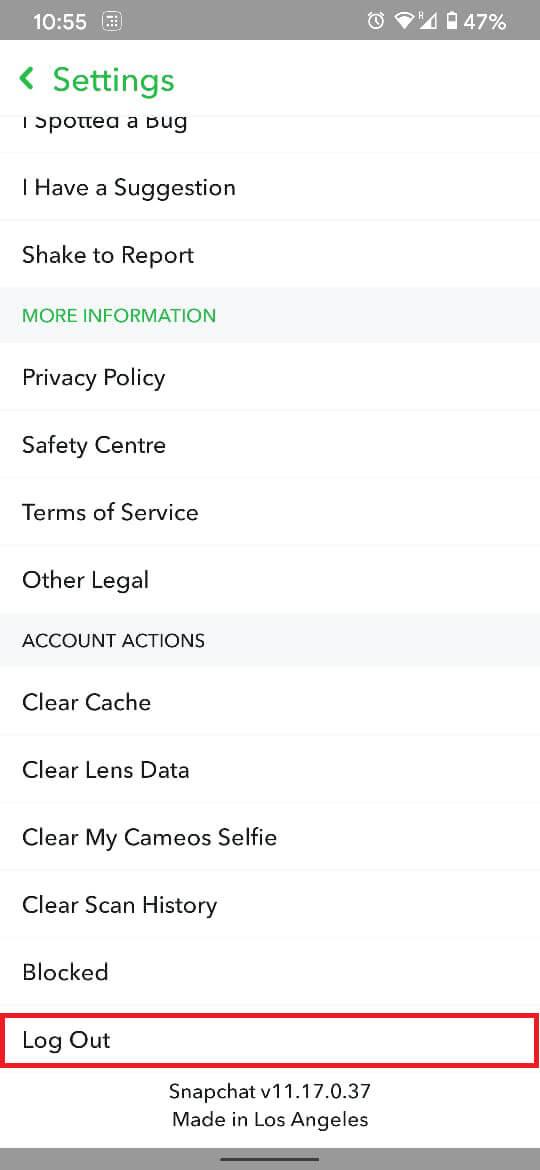
4. Es erscheint ein Popup-Fenster, in dem Sie gefragt werden, ob Sie die Anmeldeinformationen speichern möchten . Je nach Ihren Anforderungen können Sie entweder „ Ja “ oder „ Nein “ auswählen .
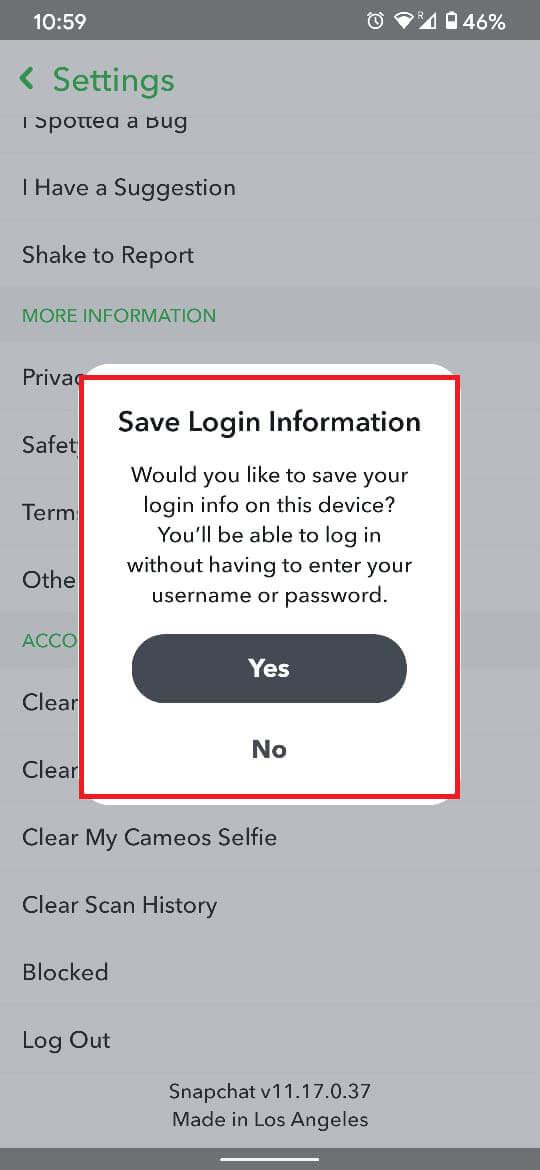
5. Es erscheint ein letztes Popup-Fenster, in dem Sie aufgefordert werden, Ihre Aktion zu bestätigen. Tippen Sie in diesem Feld auf „ Abmelden “.
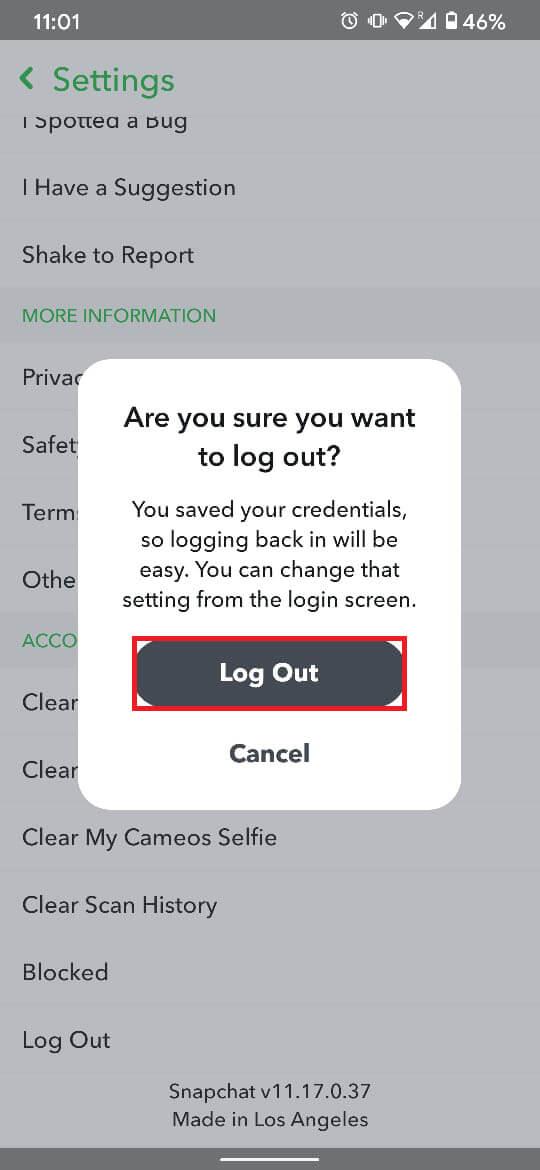
6. Nach dem Abmelden können Sie sich wieder anmelden und prüfen, ob das Problem behoben ist.
Lesen Sie auch: Wie kann man in Snapchat aufnehmen, ohne den Button gedrückt zu halten?
Methode 3: Cache und Daten aus den Einstellungen löschen
Cache-Speicher neigt oft dazu, eine App zu verlangsamen und ihre Funktion zu beeinträchtigen. Das Löschen des Caches und der Daten einer Anwendung kann diese beschleunigen und viele wichtige Probleme lösen. Während Sie den Snapchat-Cache aus der App heraus löschen können, liefert die Verwendung der Einstellungsanwendung von Ihrem Smartphone die besten Ergebnisse.
1. Öffnen Sie die Einstellungen- App auf Ihrem Smartphone und tippen Sie auf das Menü mit dem Titel „ Apps und Benachrichtigungen “ oder „Apps“ .

2. Tippen Sie auf die Option „ Alle Apps anzeigen “ oder „ Alle Apps “.

3. Dadurch werden alle Anwendungen auf Ihrem Smartphone aufgelistet . Navigieren und finden Sie die App-Info für Snapchat .

4. Die App-Infoseite ist für jedes Smartphone unterschiedlich, aber die Einstellungen sind ähnlich . Suchen und tippen Sie auf die Option mit dem Titel " Speicher und Cache ".

5. Sobald sich die Speicherinformationen der App öffnen, tippen Sie auf „ Cache leeren “ bzw. „ Speicher löschen “.

6. Starten Sie nun die Snapchat-Anwendung neu und geben Sie Ihre Zugangsdaten ein.
Kannst du sagen, ob dich jemand auf Snapchat blockiert hat?
Es gibt Fälle, in denen die Unfähigkeit, Nachrichten auf Snapchat zu senden, Benutzer dazu gezwungen hat, sich zu fragen, ob sie blockiert wurden. Wenn dies der Fall ist, können Sie wahrscheinlich nicht einmal den Avatar dieser Person sehen, geschweige denn die Möglichkeit haben, ihr einen Schnappschuss zu senden. Daher können Sie, anstatt voreilige Schlüsse zu ziehen, warten und versuchen, die App zu beheben, um die Snapchat-Nachrichten zu beheben, die nicht gesendet werden.
Empfohlen:
Wenn Sie das nächste Mal beim Teilen einer Nachricht auf Snapchat auf Probleme stoßen, probieren Sie die oben genannten Lösungen aus, um zu beheben, dass Snapchat-Nachrichten nicht gesendet werden . Sollten Sie immer noch keinen Erfolg haben, können Sie davon ausgehen, dass es Probleme mit dem Snapchat-Server gibt und Sie nur warten können.